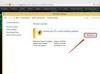Při vytváření a formulář nebo jiný dokument vyžadující datum, vyskakovací kalendář pomáhá uživateli vybrat datum, aniž by musel dokument opustit. Přečtěte si, jak přidat funkci kalendáře pomocí aplikace Microsoft Word 2013.
Přidání karty Vývojář
Nějaký nástroje ve Wordu, včetně nástroje rozbalovací kalendář, jsou přístupné přes kartu Vývojář. Karta Vývojář není jednou z výchozích karet na pásu karet. Chcete-li přidat kartu Vývojář, vyberte Možnosti z nabídky Start.
Video dne
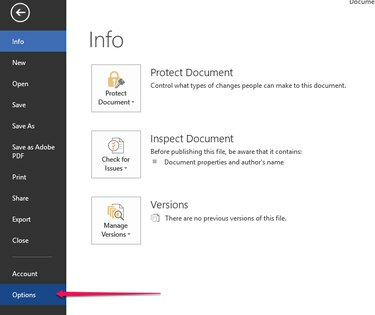
Vybrat Přizpůsobit pás karet. z Všechny karty menu, vyberte Vývojář a klikněte Přidat. Pro dokončení klikněte OK.

Vložení vyskakovacího kalendáře
Chcete-li vložit vyskakovací kalendář, umístěte kurzor na místo, kam chcete kalendář. Na kartě Vývojář klikněte na Výběr data. Na dokumentu se zobrazí pole se šipkou. Kliknutím na šipku zobrazíte kalendář.

Varování
Karta Vývojář nemusí být první kartou na pásu karet. Pokud se nezobrazuje jako vaše první karta, místo toho zkontrolujte konec pásu karet.
Uživatel může kliknout Dnes pro vložení aktuálního data nebo pro přechod na jiný měsíc vyberte šipku. Poté, co uživatel vybere datum a klikne mimo pole data, datum se zobrazí v prostoru a kalendář již není viditelný. Chcete-li kalendář znovu zobrazit, klikněte do pole data.
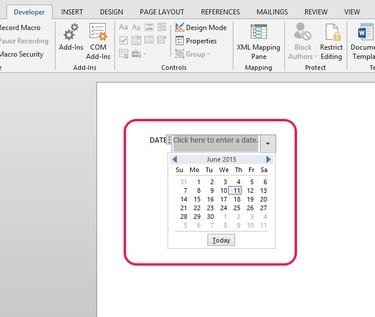
Spropitné
Chcete-li zobrazit jiný rok, zadejte měsíc a rok a klikněte na šipku. Kalendář se otevře pro daný měsíc a rok a uživatel si může vybrat datum. Tato funkce se také hodí, když uživatel potřebuje najít datum určitého dne v týdnu.